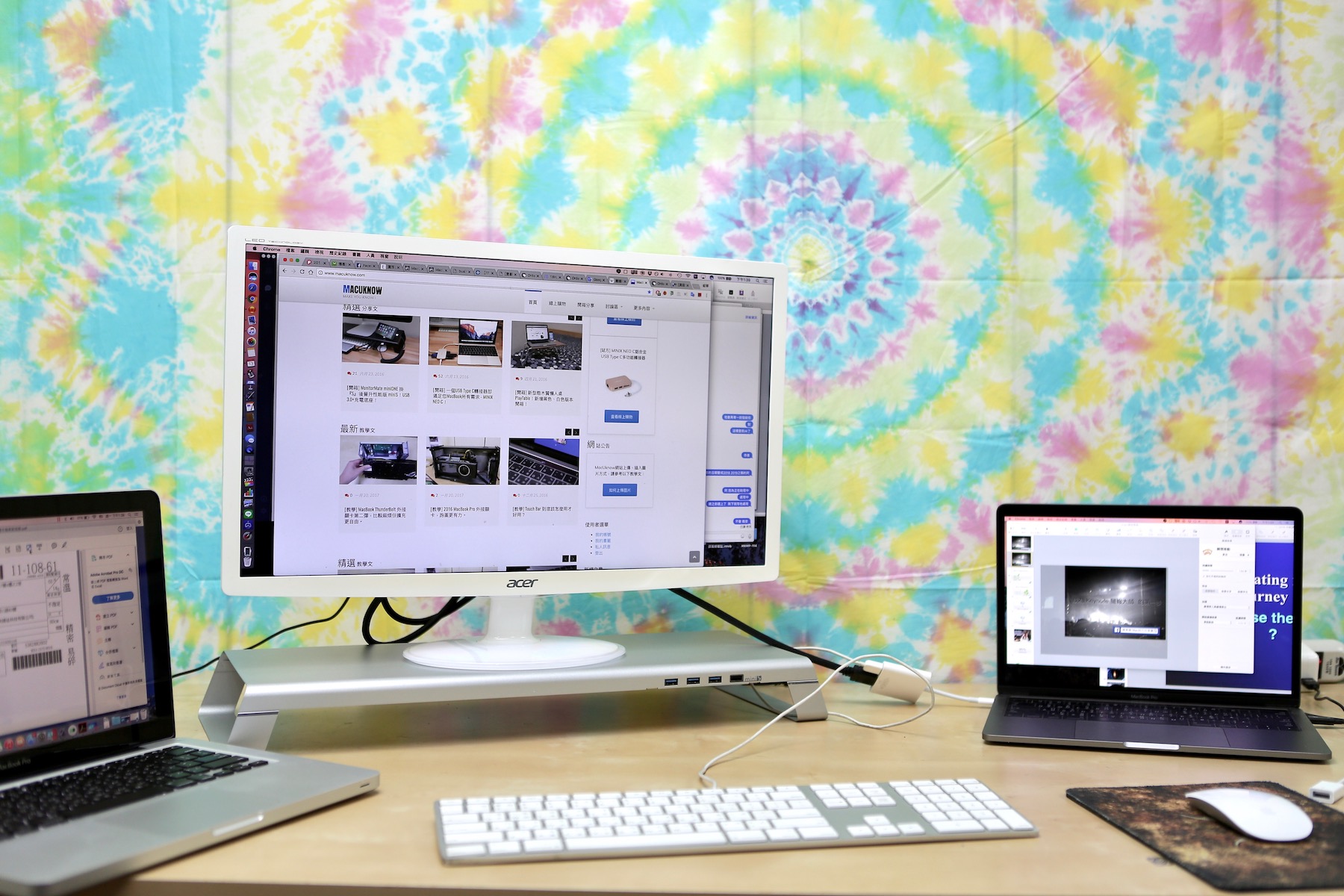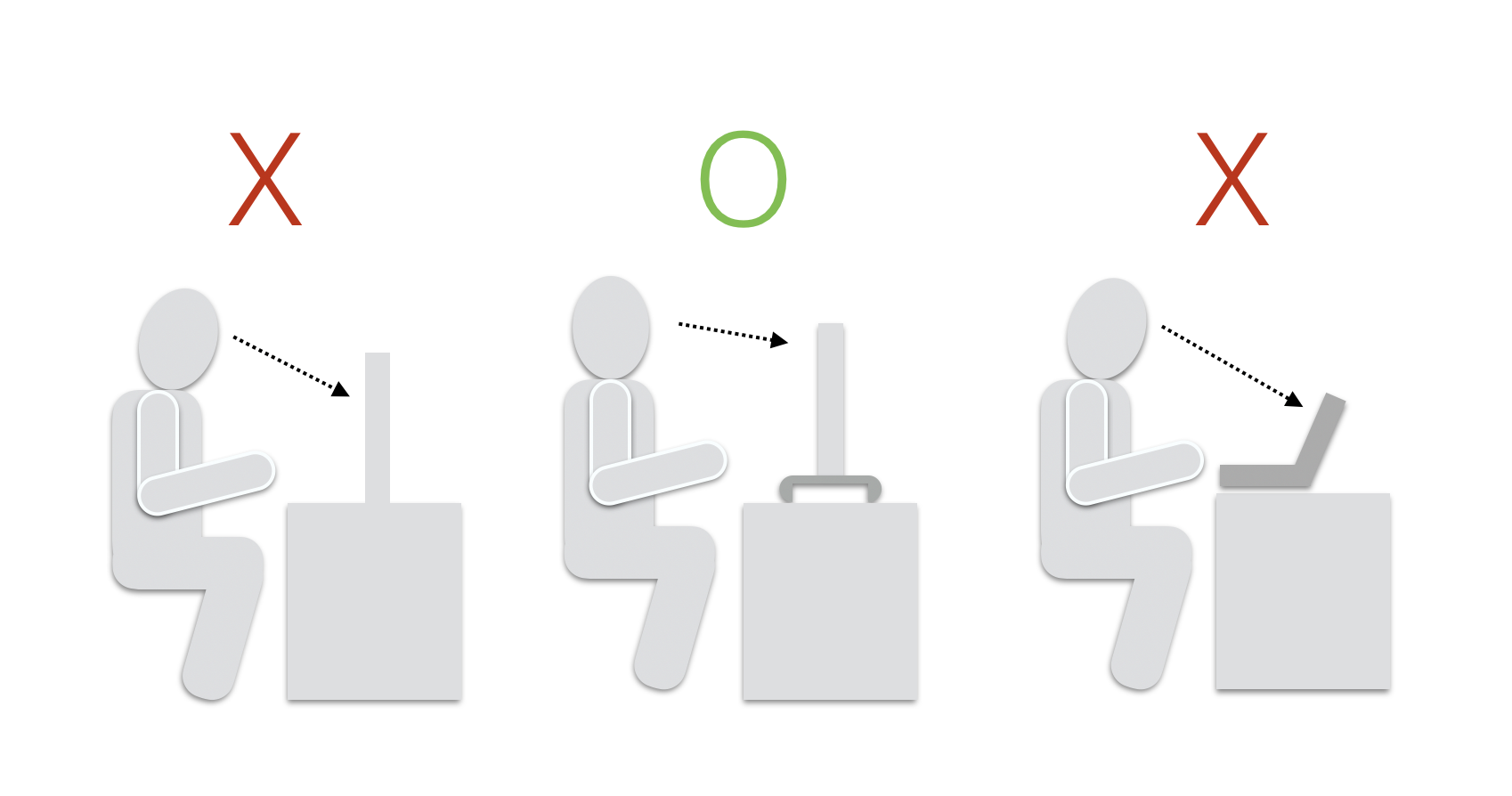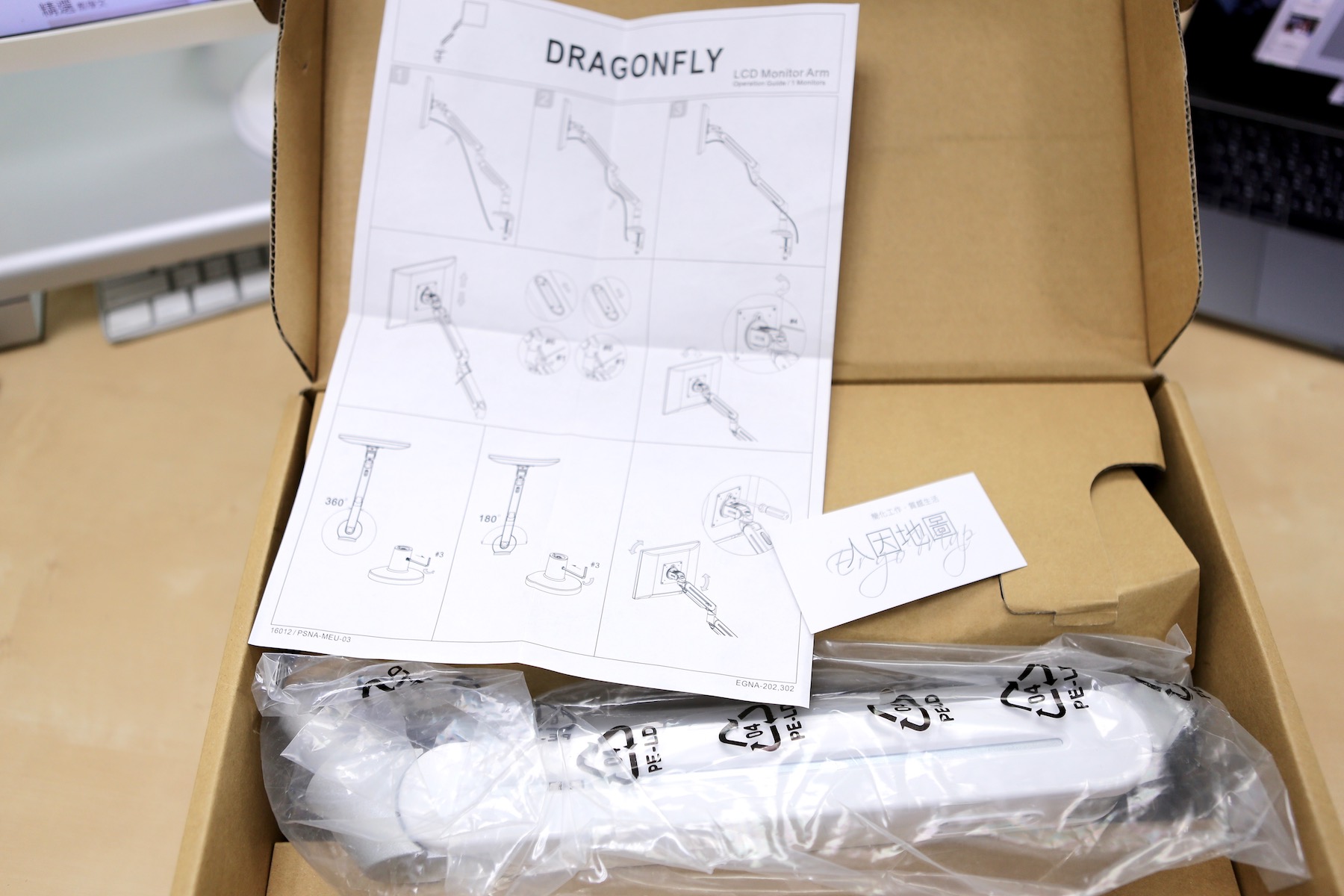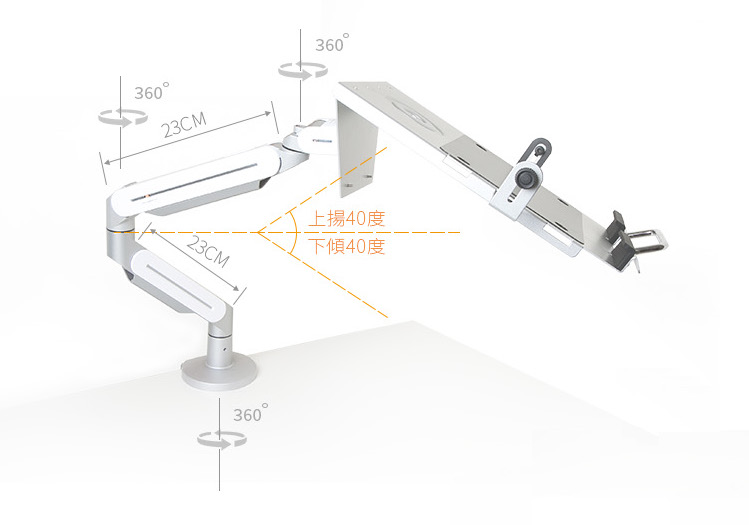[開箱] 光看就專業的,保護你的頸椎跟眼睛,ErgoMap 漂浮式人體工學筆電架。
| 近期消費者對於『業務配合文』相當敏感,為了避免消費者有疑慮,MacUknow將會清楚標示出文章的一些資訊讓消費者放心。 此篇文章是否有收受廠商撰寫文章費用、行銷費用:無 MacUknow撰寫此篇開箱、測試文章目的,是因為MacUknow經營的『MacUknow線上購物』有上架販售此款商品, 希望讀者在購買前,能夠取得足夠的商品資訊,等於是幫大家先做功課,若大家認為資訊夠清楚,商品也符合需求, 歡迎支持,並在我們MacUknow線上購物平台購買,感謝大家!MacUknow會持續為大家找尋優質商品, 並且販售前盡可能幫大家做功課的。 |
▼ 首先很害羞的給大家看一下我平常的工作桌的樣子,基本上是一台筆電加上一個外接螢幕,偶爾會有另外一台筆電。先不要嫌亂,這已經是整理過的了 XD
▼ 開箱了這麼久的螢幕架,想必大家都已經知道,螢幕的最佳高度,就是當頭自然放鬆時,螢幕頂端略低於眼睛高度。如果螢幕高度不夠,我們脖子會往前傾,長久不但頸椎容易受傷,視力也會受影響。
螢幕的部分好搞定,不過筆電就比較沒這麼簡單了。筆電本來的設計就是外出使用,回到家如果還要將就於那偏低的螢幕以及過近的鍵盤,是怎麼樣都會傷身體的。
▼ 所以,當我在網路上看到這組筆電架的時候,二話不說就知道這一定是我會想要的東西,很不要臉的聯絡廠商,看能不能借我們一個來開箱,順便推薦給 MacUknow 的讀者。
ErgoMap 是一間以人體工學為主的廠商,有人體工學的鍵盤架、平板架等等。而他們也非常夠意思,馬上借我們一組開箱。一組總共兩盒,一個是手臂,一個是筆電架,非常有重量。
▼ 我們先來看看手臂的組裝,裡面有一組說明書,不過手臂的部份算是蠻簡單的,看圖說故事很快就可以組起來。
▼ 一邊拆包裝,一邊看到 MADE IN TAIWAN,光這點就要給一個大大的讚。
▼ 手臂的部份共有四個主要的部份,兩個支架,一個固定夾底座,一個轉螢幕的接頭。
▼ 整體的造型是鋁合金為主,搭配白色亮面塑膠飾板,質感部分絕對沒問題。
▼ 就算是內側的細節,也一樣不含糊,該上油的部份上的乾乾淨淨,不會讓人有任何一點油膩的感覺。
▼ 主支架的彈簧也很閃亮,而彈簧上方的長條開縫,是有用途的喔,等等揭曉他的用途。
▼ 另外一個支架還有暗藏另一個玄機,這個白色的飾板飾可以拿起來的,用力咖一聲就可以撥起來。
▼ 裡面有我們等等需要用的所有板手,不但有附給我們,而且還收納的很好,我們隨時可以拿出來用,用完再收起來。
▼ 那麼,首先我們就來安裝夾式底座,看個人想要安裝的方式可以安裝在桌子前端或是側面,因為我前端是貼牆,就安裝在右側了。
▼ 固定的那一側,有一小塊海綿,所以不用擔心夾過頭刮傷桌子,就放心的轉緊吧。
▼ 安裝好夾座之後,就可以把第一個支架安裝上去了,就是藏有工具的那個。
▼ 這裡就會用到我們的工具囉,先放入螺絲,再利用板手把他轉緊,因為這裡是可以 360º 旋轉的,所以到一個緊度他就會固定緊度了,不用鎖死。
▼ 鎖好之後就把飾蓋裝上,看起來就比較乾淨。
▼ 接著把有彈簧的支架也裝上。
▼ 這裡的螺絲是從下方鎖上,角度抓一下就很好鎖了。
▼ 最後再把螢幕接頭也鎖上,他的螺絲一樣是從下方鎖的。這樣一來,手臂的部份基本上就完成了。
▼ 接著來組裝筆電架的部份,這裡的螺絲就比較多了。
▼ 先把這兩片 L型 的擋片鎖上固定用的螺絲。
▼ 然後插入側面插槽中,再用螺絲鎖緊。側面有三個插槽,是因應不同型號的筆電,可以選一個不會擋到插孔的位置,如果是 MacBook 的話,建議是裝在下方靠手把的插槽。
▼ 筆電底板裝好之後,就可以裝上轉向板,這裡需要用到十字起子,這個沒有附,不過一般人應該都有。
▼ 再把這個可旋轉的板子裝上,這個四方形的旋轉板是可以對應 VESA 壁掛 的(75*75、100*100),所以如果不當做筆電架的話,只要你的螢幕後面支援 VESA 要拿來當螢幕的壁掛架也沒有問題。(比如有 VESA 的 iMac )
▼ 都組裝完成之後,就要把手臂跟鍵盤架組合起來囉,先把這裡上方的撥片往後撥,露出插槽。
▼ 再把筆電架插上。
▼ 再把蓋子撥回,基本上就完成囉,如果要以防萬一的話,可以鎖一根螺絲加強固定。
▼ 基本上,這樣就組裝完成了。
▼ 那麼,首先我們要調整的是高度,這裡可以先調整彈簧的軟硬,這影響到我們筆電放上去不會馬上就太重垂下來。把隨附的長六角板手插入這裡旋轉。
▼ 這裡可以看到對應到多重的重量,他最大支援 3.5 公斤的筆電,8 公斤的螢幕。
▼ 至於前端的角度,要靠另一根板手,旋轉這個位置,就可以調整筆電架的傾斜角度,目的是要讓筆電的螢幕可以垂直於桌面。
▼ 那筆電的電源線等等呢?還記得手臂下方的線扣嗎,這時候就派上用場囉。可以把線都收進去跟著手臂走,不會亂垂。
▼ 裝起來就像這樣,可以隨意的上下左右旋轉移動,而且非常的穩定,不會亂晃。
▼ 最底下的底座也可以 360º 旋轉,不過他預設只能 180º。這裡有一根螺絲,要先把它轉開。
▼ 轉開之後,他才能 360º 的旋轉。
▼ 最終把角度調整完成就像這樣囉,無論是外接的螢幕還是筆電的螢幕,都剛好是我眼睛水平略往下的角度,是最輕鬆的視角。而且桌面上空出大量的空間,可以放我的參考文件等等,而當我需要把筆電移開時,又可以很輕鬆的移動。
▼ 他所有的關節都是可以 360º 旋轉,上下角度則是可以 80º,前後延伸距離則是大約有 60 公分的能力。
▼ 就算我想要站著工作,也可以馬上拉高,就可以調整到適合的高度跟角度。
▼ 要往前拉到身邊時,也只要輕鬆的握住手把拉過來就可以。
結論,如果你是一個一回到家就還是用筆電工作的人,真的非常推薦這一組。不但桌面空出空間,而且讓螢幕用最符合人體工學的角度來工作。不過是必須要準備一組外接的鍵盤滑鼠,否則雖然螢幕角度對了,反而手要往上來打字,反而是增加肩膀的壓力。
如果你本來就有外接的鍵盤滑鼠,那不妨可以考慮一下,參考我們的線上購物也有上架囉,而且一樣免運費喔。
>>> 點我前往 MacUknow 線上購物的筆電架 <<<
蘋果梗
相關文章
發佈留言 取消回覆
友站推薦


好物推薦
2020 全新登場顯卡外接盒